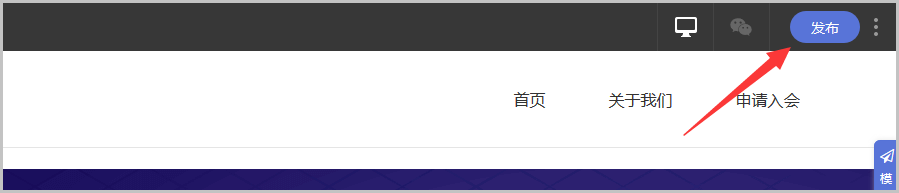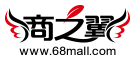首先进入网站-网站装修,点击继续装修按钮进入装修页面,这样就可以进行装修啦。
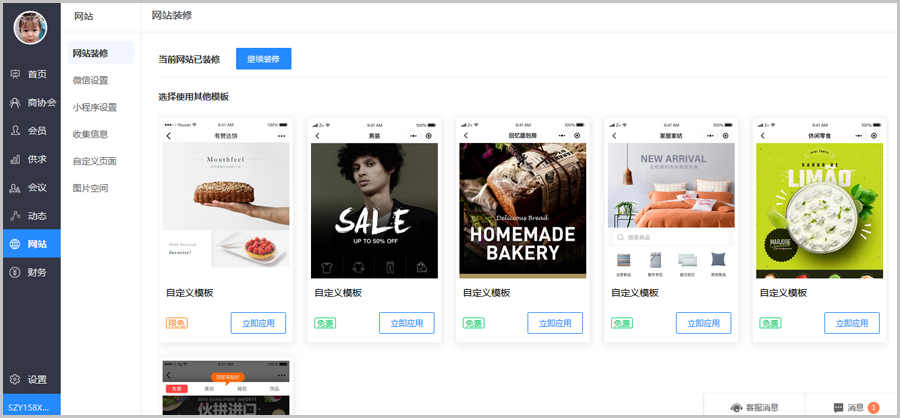
我们进行电脑端的装修,可自行添加商协会导航,链接到商协会的其他页面,最多可以添加10个,多了页面将不能展示。

点击左侧的悬浮图标,展开装修模板列表,系统提供了很多装修模板,管理员可通过拖拽模板,编辑模板即可添加信息。
1、轮播广告模板
轮播广告,可自定义图片数量、链接、尺寸等,为了不影响页面加载速度,建议不满5张,编辑模板,点击右侧“上传图片”按钮,选择需要上传的图片,如果已上传过,可以从已有相册中选择,选择好图片后,上方会出现刚上传的图片,后面可以输入图片链接,也可以从常用链接中选择,设置好后,再次点击“上传图片”,进行以上操作,最多可以添加5张,如果添加好以后,发现添加错误,也可以点击相应后面的删除按钮,进行删除操作。内容编辑完成后,点击底部“确定”按钮即可。
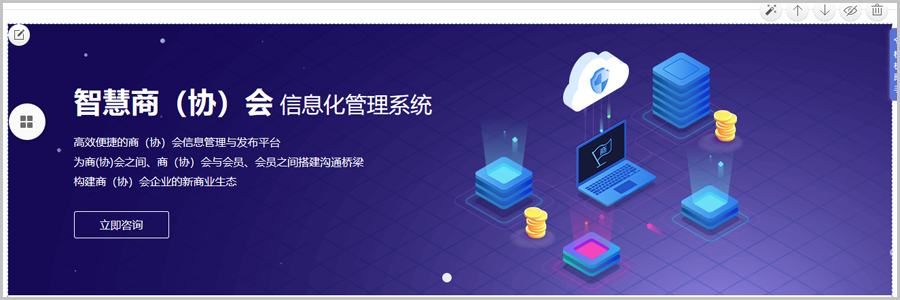
2、一栏广告模板
一栏广告,编辑模板,点击右侧“上传图片”按钮,选择好图片,设置图片链接,只能添加一张图片,内容编辑完成后,点击底部“确定”按钮即可。

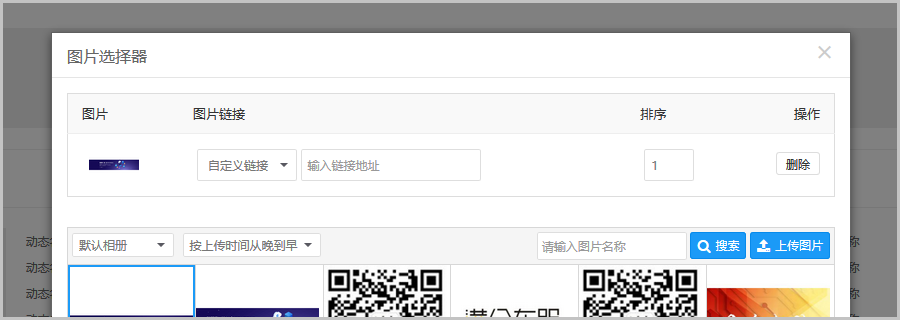
3、自定义模板
自定义模板,编辑自定义模板,可以添加文字、图片、视频等内容,编辑器中所见的内容,即为前台显示的内容,内容编辑完成后,点击底部“确定”按钮即可。
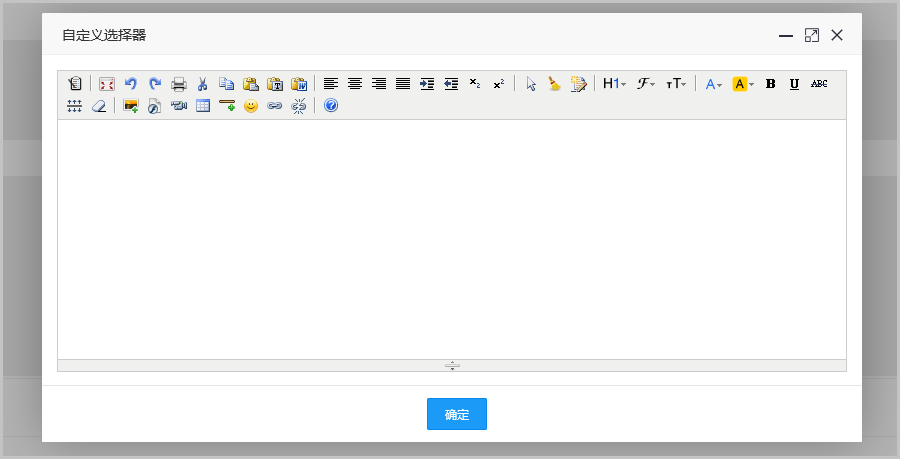
4、动态模板一
动态模板一,分为三个区域,编辑左侧区域,点击右侧“上传图片”按钮,选择好图片,设置图片链接,为了页面效果,建议上传图片不要超过5张,内容编辑完成后,点击底部“确定”按钮即可。
编辑中间区域,点击右侧“上传图片”按钮,选择好图片,设置图片链接,需要上传2张图片,内容编辑完成后,点击底部“确定”按钮即可。
右侧区域分为标题和动态两部分,编辑标题,可以自定义标题名称,标题链接,文字颜色,设置完成,点击底部“确认”按钮即可。


编辑动态,可以对动态进行分类和标题的筛选,选择需要的动态,点击后面的“选择”按钮,选中后,按钮变成“已选”状态,选择完成以后,点击底部“确认”按钮即可。
5、动态模板二
动态模板二,编辑标题,可以自定义标题名称,标题链接,设置完成,点击底部“确认”按钮即可。
编辑图片,点击右侧“上传图片”按钮,选择好图片,设置图片链接,需要上传2张图片,内容编辑完成后,点击底部“确定”按钮即可。
编辑动态,可以对动态进行分类和标题的筛选,选择需要的动态,点击后面的“选择”按钮,选中后,按钮变成“已选”状态,选择完成以后,点击底部“确认”按钮即可。
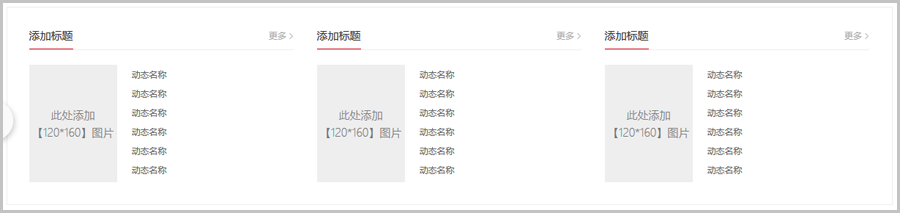
装修完成之后,如果模块顺序不满意,可以放到对应的模板上,点击上下箭头图标,进行顺序调整,如果该模块暂时不需要,可以点击第三个图标进行隐藏,如果确认这个模板不需要,可以点击删除图标进行删除操作。

检查完后,点击右上角的发布按钮,发布成功之后,访问商协会首页就是刚装修的内容了。